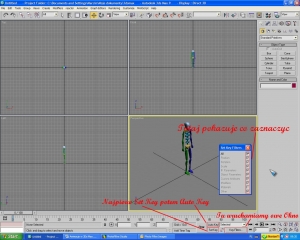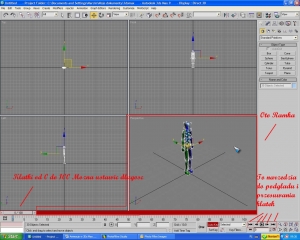Witaj, nieznajomy!
Tworzenie animacji
Ten poradnik wprowadzi Was w temat tworzenia własnych animacji w programie 3Ds Max.
Tworzymy Bipeda i ustawiamy go na środku (wszystkie osie oprócz osi Z) opcją Move.
Wymiary są tu dowolne. Zaznaczamy Bipeda i wybieramy z paska na dole.
Key Filters i zaznaczmy:
- (Opcjonalnie All (to i tak nic nie zmienia) na końcu)
- Wszystkie oprócz Materials.
Klikamy na Set Key, a następnie na Auto Key.
Pojawi nam się taka czerwona ramka.
Po lewej stronie na dole mamy klatki w których dodajemy poszczególne sekwencje.
I to jest właśnie całe sedno animacji!
Teraz zaznaczamy dowolną część lub części bipeda i funkcją Rotate obracamy i ustawiamy pozycję (lekko).
Dla każdej klatki osobno (pamiętajmy że trzeba robić to o ustaloną przez siebie wartość np. o 5 stopni).
Rotację można ustawiać również za pomocą funkcji Move.
I w taki oto łatwy sposób stworzyliśmy animację.
Działa również na obiektach takich jak Box, Sphere. Słowem: na wszystkich.
UWAGA!!! Jeżeli chcemy obrócić całego Bipeda (bez efektu wgniecenia głowy w miednice) musimy obracać osobno każdą część ciała lub kiedy już obrócimy dopasować funkcją Move.
Jeżeli chcemy tworzyć animacje do GTA San Andreas trzeba robić to na szkielecie.
Nazwa modelu gracza w archiwum gta3.img to player.dff. Jest to sam szkielet. Jeśli dla ułatwienia chcemy mieć jakieś wyobrażenie to możemy użyć np. jakiegoś przechodnia z GTA San Andreas.
Potem za pomocą Kams Script eksportujemy animację do pliku.
Na koniec możemy podmienić jakąś z tych które już są w grze ale o tym w innym poradniku.
Autor: Kusior
Potrzebne aplikacje
- Autodesk 3Ds Max 9 lub inna wersja
Tworzenie animacji
Tworzymy Bipeda i ustawiamy go na środku (wszystkie osie oprócz osi Z) opcją Move.
Wymiary są tu dowolne. Zaznaczamy Bipeda i wybieramy z paska na dole.
Key Filters i zaznaczmy:
- (Opcjonalnie All (to i tak nic nie zmienia) na końcu)
- Wszystkie oprócz Materials.
Klikamy na Set Key, a następnie na Auto Key.
Pojawi nam się taka czerwona ramka.
Po lewej stronie na dole mamy klatki w których dodajemy poszczególne sekwencje.
I to jest właśnie całe sedno animacji!
Teraz zaznaczamy dowolną część lub części bipeda i funkcją Rotate obracamy i ustawiamy pozycję (lekko).
Dla każdej klatki osobno (pamiętajmy że trzeba robić to o ustaloną przez siebie wartość np. o 5 stopni).
Rotację można ustawiać również za pomocą funkcji Move.
I w taki oto łatwy sposób stworzyliśmy animację.
Działa również na obiektach takich jak Box, Sphere. Słowem: na wszystkich.
UWAGA!!! Jeżeli chcemy obrócić całego Bipeda (bez efektu wgniecenia głowy w miednice) musimy obracać osobno każdą część ciała lub kiedy już obrócimy dopasować funkcją Move.
Jeżeli chcemy tworzyć animacje do GTA San Andreas trzeba robić to na szkielecie.
Nazwa modelu gracza w archiwum gta3.img to player.dff. Jest to sam szkielet. Jeśli dla ułatwienia chcemy mieć jakieś wyobrażenie to możemy użyć np. jakiegoś przechodnia z GTA San Andreas.
Potem za pomocą Kams Script eksportujemy animację do pliku.
Na koniec możemy podmienić jakąś z tych które już są w grze ale o tym w innym poradniku.
Autor: Kusior
Dodane przez: MakG
Posting comments to this article is disabled.